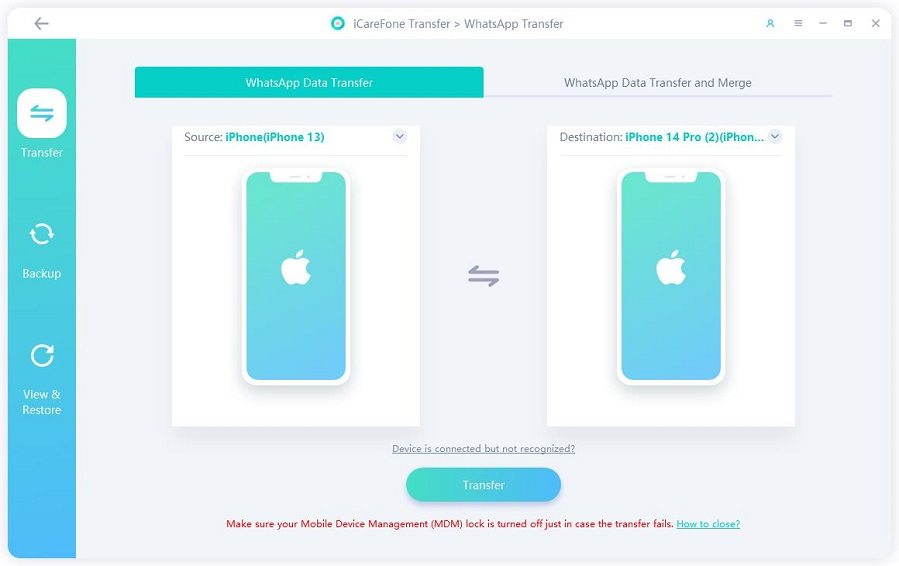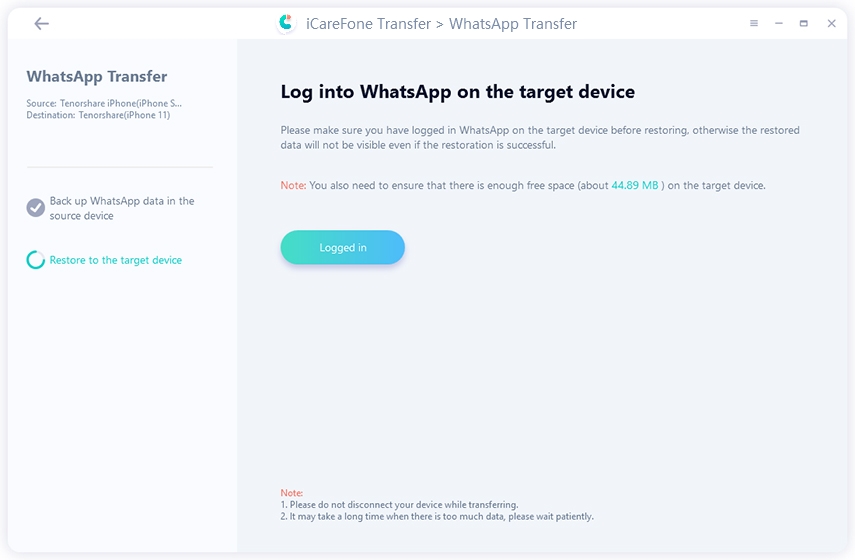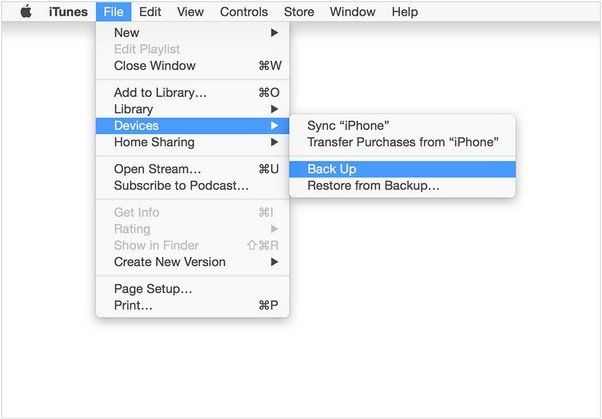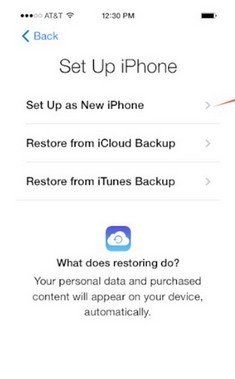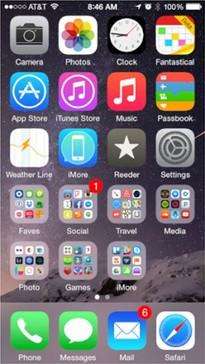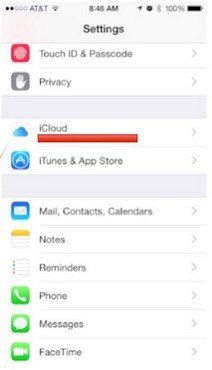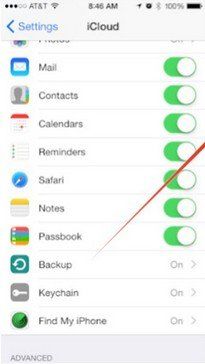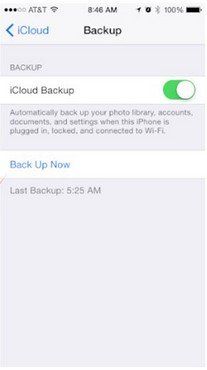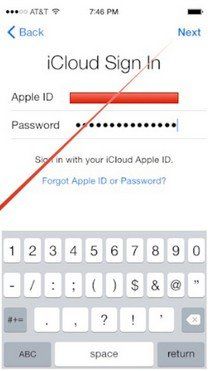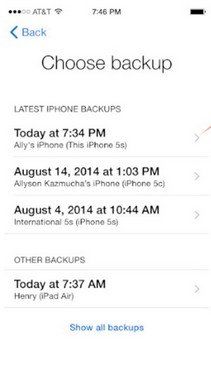3 Migliori Modi per Trasferire la Cronologia Chat WhatsApp dal Vecchio iPhone al Nuovo iPhone 16/15 2025
C’è un modo semplice per trasferire i messaggi WhatsApp dal vecchio iPhone al mio nuovo iPhone 16?"
-- Da Carlo
Ti sei imbattuto negli stessi problemi di Carlo? Se è così, fortunatamente per te, puoi trovare 3 modi per trasferire le chat WhatsApp dal vecchio iPhone al nuovo iPhone. Tutti i modelli di iPhone sono supportati: iPhone 12/11/X e versioni precedenti iPhone 16. Controllali e seleziona la soluzione migliore per te.
- Metodo 1. Il Modo Più Semplice per Trasferire la Cronologia Chat WhatsApp da iPhone a iPhone 16
- Metodo 2: Ripristinare i Messaggi WhatsApp dal Vecchio iPhone al Nuovo iPhone 16 con iTunes
- Metodo 3: Esportare le Chat WhatsApp dal Vecchio iPhone al Nuovo iPhone 16 con iCloud
Metodo 1. Il Modo Più Semplice per Trasferire la Cronologia Chat WhatsApp da iPhone a iPhone 16/15/14
iCareFone Transfer- iOS WhatsApp Transfer, Backup & Restore è una cassaforte e una semplice applicazione di trasferimento file iOS in grado di trasferire WhatsApp dal vecchio iPhone al nuovo iPhone o Android. A differenza di iTunes e iCloud, non richiederà di fare il backup prima del trasferimento. E anche i passi sono abbastanza facili. Ecco i dettagli su come trasferire i vecchi messaggi WhatsApp sul nuovo telefono.
-
Scarica WhatsApp Transfer, quindi collega l'iPhone di origine e di destinazione al computer tramite cavi USB e fai clic su "Trasferisci".

-
Quindi il programma fa il backup dei dati WhatsApp sul dispositivo di origine.

-
Prestare attenzione ad accedere a WhatsApp sul dispositivo di destinazione per evitare che i dati WhatsApp che verranno trasferiti al dispositivo di destinazione siano invisibili. Fare clic 'Logged in'.

-
Attendi il completamento del processo di ripristino. Potrebbero essere necessari alcuni minuti o più, a seconda della dimensione dei dati. Quindi i tuoi dati WhatsApp verranno trasferiti correttamente.


Questi sono i passi su come trasferire WhatsApp dal vecchio iPhone al nuovo iPhone 16/15/14.
Suggerimenti: Come Trasferire WhatsApp da iPhone ad Android con iCareFone Transfer
Per quanto riguarda il trasferimento WhatsApp da iPhone ad Android, ciò che ti occorre è cambiare il tuo iPhone di destinazione in un dispositivo Android. Quindi fai clic su "Trasferisci" per operare.
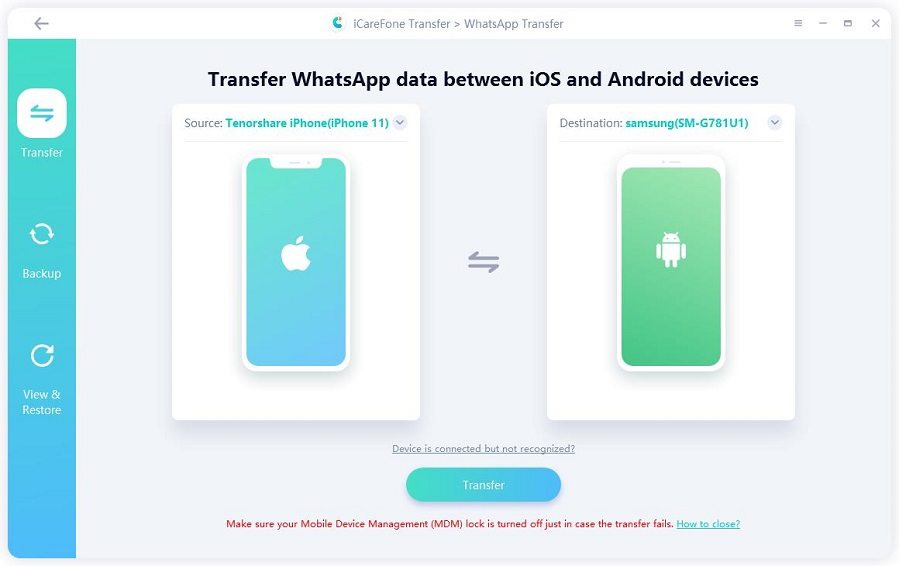
Metodo 2: Ripristinare i Messaggi WhatsApp dal Vecchio iPhone al Nuovo iPhone 16/15/14 con iTunes
iTunes può ripristinare anche le chat WhatsApp dal vecchio iPhone a quello nuovo. Ma durante il ripristino, i dati che ci sono verranno cancellati. Perché non passare a un software di trasferimento file iOS più sicuro che consigliamo in nel Metodo 1?
- Passo 1. Fai il backup del tuo vecchio iPhone utilizzando iTunes.

- Passo 2. Accendi il tuo nuovo iPhone e scegli la lingua e il paese, se abilitare i servizi di localizzazione e una rete Wi-Fi.
- Passo 3. Seleziona "Ripristina dal Backup iTunes" quando richiesto per configurare il tuo dispositivo.

- Passo 4. Collega il tuo nuovo iPhone a iTunes ed fai il backup del tuo nuovo iPhone usando lo stesso computer usato per fare il backup del tuo vecchio iPhone.
- Passo 5. iTunes ti chiederà di "ripristinare da backup" o "configurare come nuovo".
- Passo 6. Seleziona il backup del tuo vecchio iPhone e scegli "Continua".
Metodo 3: Esportare le Chat WhatsApp dal Vecchio iPhone al Nuovo iPhone 16/15/14 con iCloud
In realtà, iCloud è utile se desideri spostare le conversioni di WhatsApp dal vecchio iPhone a quello nuovo. È necessario innanzitutto fare il backup dei dati. Si prega di notare che vengono forniti solo 5 GB di spazio libero. Se i tuoi dati sono più grandi di 5 GB, devi scegliere un'altra soluzione.
- Passo 1. Tocca "Impostazioni" sul tuo vecchio iPhone.

- Passo 2. Tocca "iCloud".

- Passo 3. Tocca "Backup".

- Passo 4. Tocca "Backup Ora" e attendi che finisca.

Al termine del backup del vecchio dispositivo, accendi il nuovo dispositivo. Segui l'assistente di configurazione e seleziona la lingua e il Paese, se abilitare i servizi di localizzazione e una rete Wi-Fi.
Se hai già configurato il tuo dispositivo, puoi ripristinarlo in modo da poter usare nuovamente l'Assistente di configurazione iOS e ripristinarlo dal backup. Tocca "Impostazioni" > "Generale" > "Reimposta" > "Cancella Tutti i Contenuti e le Impostazioni". Fallo solo se hai già un backup.
Quando ti viene chiesto di eseguire la configurazione:
- Passo 1. Scegli "Ripristina da Backup iCloud".

- Passo 2. Inserisci il tuo ID Apple e la password. E accetta i "Termini e Condizioni" dell’Apple.

- Passo 3. Scegli il backup del tuo vecchio dispositivo e tocca "Ripristina". Attendi fino a quando il dispositivo non termina il ripristino dal backup.

Conclusione
Come possiamo vedere, i 3 modi sopra menzionati si approcciano tutti al trasferire WhatsApp dal vecchio iPhone al nuovo iPhone. Ma c'è ancora una piccola differenza tra loro. Per il metodo 2 e il metodo 3, è necessario prima fare il backup, quindi trasferire mentre ciò non occorre per il v 1 non è necessario. È sicuro e più conveniente così come i passi sono abbastanza semplici. Pertanto, se non desideri fare il backup dei tuoi massaggi WhatsApp per il trasferimento, allora iCareFone Transfer- iOS WhatsApp Transfer, Backup & Restore è l’unica scelta.
Inoltre, se vuoi trasferire WhatsApp da Android ad Android o da Android a iPhone, anche iCareFone Transfer può aiutarti, è il tuo assistente di trasferimento all-in-one.
Esprimi la tua opinione
Esprimi la tua opinione
Crea il tuo commento per Tenorshare articoli
- Tenorshare 4uKey supporta come rimuovere la password per il tempo di utilizzo schermo iPhone o iPad senza perdita di dati.
- Novità Tenorshare: iAnyGo - Cambia la posizione GPS su iPhone/iPad/Android con un solo clic.
- Tenorshare 4MeKey: Rimuovere il blocco di attivazione di iCloud senza password/Apple ID.[Supporto iOS 16.7].

iCareFone Transfer
No.1 Soluzione per il Trasferimento, il Backup & il Ripristino di WhatsApp
Trasferimento Veloce & Sicuro